Ketika PC lama saya (yang merupakan PC game kelas atas beberapa tahun yang lalu, omong-omong) tiba-tiba mulai menampilkan 20 fps dalam game peringkat master ELO, saya ketakutan.
Saya akhirnya kehilangan permainan tetapi saya belajar bagaimana Anda dapat memperbaiki masalah memiliki FPS rendah di League of Legends meskipun bermain game di PC kelas atas yang baik.
Inilah yang harus Anda ketahui.
Banyak faktor yang berbeda dapat menyebabkan frame rate rendah, atau FPS, di League of Legends.
Alasan paling umum mengapa sistem PC baru dan bagus menampilkan FPS rendah di LOL adalah bahwa kartu grafis sebenarnya tidak diperbarui/digunakan, atau Anda memiliki file game yang korup.
Memperbarui driver Anda dan memperbaiki permainan dapat memperbaiki masalah.
Saya tahu ini mungkin semua terdengar generik dan membosankan, tetapi percayalah, itu layak dilakukan. Dan jangan khawatir, saya akan berjalan Anda selangkah demi selangkah untuk memastikan bahwa Anda melakukan semua yang perlu Anda lakukan untuk memperbaiki nomor FPS rendah di LOL pada PC kelas atas yang baik.
Ayo mulai!
Bagaimana cara memperbaiki FPS rendah pada PC kelas atas yang baik di LOL?
1. Perbarui driver kartu grafis Anda
Hal pertama yang pertama, kami harus memastikan bahwa kartu grafis Anda terkini. Versi yang lebih lama dan driver kartu grafis tua dapat menyebabkan semua jenis masalah dalam video game, terutama tetes FPS.
Terutama, Anda memiliki dua cara untuk memperbarui driver kartu grafis Anda. Anda dapat menggunakan metode pertama di PC apa pun. Tetapi jika Anda menggunakan kartu grafis GeForce, lebih baik pergi dengan yang kedua.
BACA JUGA: Bagaimana cara memutar ulang dan melewatkan tutorial di LOL?
Gunakan Device Manager
Jika Anda tidak pernah menggunakan Device Manager, cukup klik tombol start Anda dan ketik Device Manager. Saat jendela baru terbuka, pilih opsi Display Adapters . Di sini Anda dapat melihat kartu grafis Anda.
Selanjutnya, klik kanan pada kartu grafis Anda dan pilih untuk memperbarui driver . Sistem akan meminta Anda untuk memutuskan apakah Anda ingin memperbaruinya secara manual atau otomatis. Saya sarankan memilih secara otomatis karena kurang dari keramaian. Setelah selesai, cukup tutup jendela dan restart PC Anda.
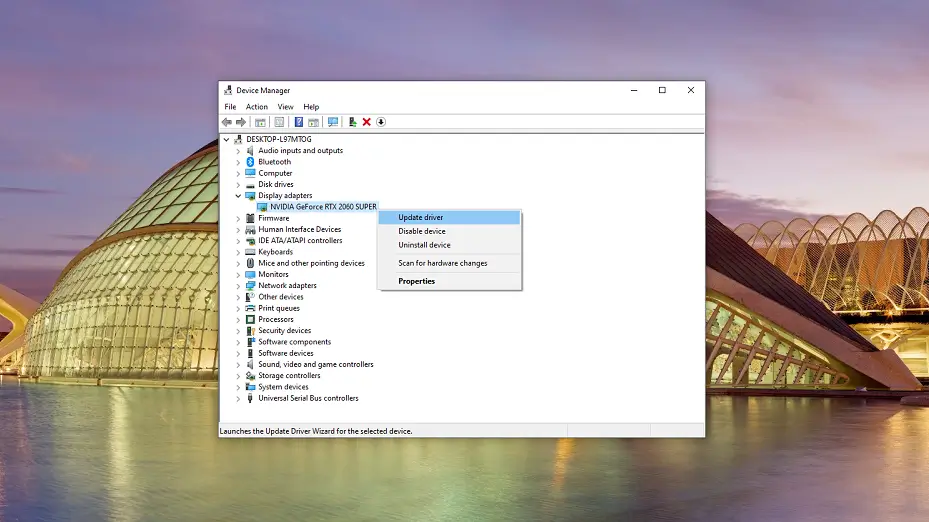
Gunakan pengalaman GeForce
Geforce Experience adalah perangkat lunak yang dapat Anda gunakan untuk meningkatkan kinerja kartu grafis Anda. Sayangnya, hanya kartu grafis NVIDIA yang kompatibel dengannya, jadi Anda tidak dapat mengaksesnya jika Anda menggunakan AMD atau yang lainnya.
Tetapi jika Anda menggunakan pengalaman GeForce, cukup klik pada tab Driver , di sebelah rumah di sudut kiri atas. Jika driver kartu grafis Anda tidak terkini, program ini akan menampilkan pemberitahuan besar dan tombol unduhan yang besar. Di sini Anda dapat dengan cepat mengunduh dan menginstal driver terbaru Anda.
Memperbarui driver kartu grafis Anda tidak menjamin bahwa Anda akan memperbaiki FPS rendah pada PC yang baik di masalah LOL. Tapi ini langkah pertama yang perlu Anda ambil untuk menyelesaikannya.
BACA JUGA: Cara Tangkapan layar di League of Legends?
2. Periksa apakah kartu grafis Anda sedang digunakan
Jika memperbarui driver Anda tidak menyelesaikan masalah untuk Anda, mungkin karena PC Anda tidak benar -benar menggunakan kartu grafis Anda untuk menjalankan League of Legends .
Apa yang saya maksud dengan ini?
Nah, sebagian besar prosesor Intel di luar sana datang dengan kartu grafis terintegrasi. Dan jika CPU Anda adalah intel, kemungkinan Anda juga memiliki kartu grafis terintegrasi. Ini sangat umum di laptop , tetapi juga tidak biasa di PC.
Kartu grafis terintegrasi sangat mendasar, lemah, dan tidak bisa menangani terlalu banyak pekerjaan. Anda dapat menggunakannya untuk hal -hal sehari -hari seperti melalui folder atau mencari di internet, tetapi tidak banyak lagi. Tujuannya adalah untuk membiarkan Anda menggunakan PC atau laptop saat kartu grafis reguler Anda berhenti berfungsi.
Saya ingat ketika kartu grafis di laptop lama saya akhirnya mati, saya bahkan tidak bisa mendapatkan 15 fps di LOL. Dan laptop akan ditutup secara otomatis setelah satu atau dua menit bermain.
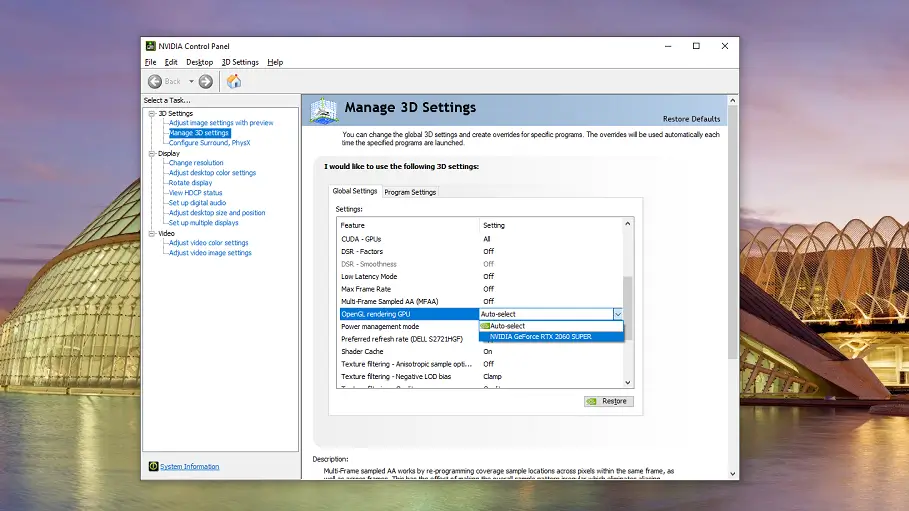
Tetapi jika Anda menggunakan PC yang bagus dan Anda masih memiliki FPS rendah di LOL, kemungkinan Anda bahkan mungkin tidak menggunakan kartu grafis biasa. Dan PC Anda diatur untuk menggunakan yang terintegrasi sebagai gantinya.
Untuk menyelesaikan ini, buka panel kontrol NVIDIA Anda dengan mengklik kanan di desktop Anda dan memilihnya. Di jendela baru, klik mengelola pengaturan 3D .
Selanjutnya, gulir ke bawah dalam daftar pengaturan dan temukan OpenGL Rendering GPU . Di sini, pastikan kartu grafis Anda dipilih. Jika Anda memiliki lebih banyak dua atau lebih, cukup pilih yang ingin Anda gunakan untuk League of Legends. Kemudian tekan berlaku, dan Anda selesai.
Anda tidak ingin pengaturan ini dipilih secara otomatis! Dan jika Anda tidak menentukan kartu grafis mana yang ingin Anda gunakan, PC Anda dapat memilih yang terintegrasi.
BACA JUGA: Bagaimana cara mendapatkan peti di League of Legends dengan cara tercepat?
3. Liga Legenda dan Klien Perbaiki Sepenuhnya
Jika tidak ada solusi yang memperbaiki FPS rendah Anda di LOL pada masalah PC yang baik, Anda harus sepenuhnya memperbaiki permainan dan klien. Seperti yang saya sebutkan di atas, Anda mungkin memiliki satu atau banyak file korup yang menyebabkan FPS rendah Anda .
File korup adalah file yang rusak yang tidak berfungsi dengan benar. File dapat rusak dalam sejumlah cara yang berbeda, jadi kami tidak dapat benar -benar mengendalikannya. Tetapi jika kami memperbaiki permainan, semua file akan diinstal lagi, dan tidak akan ada yang korup di sistem Anda.
Jadi, bagaimana Anda memperbaiki League of Legends? Inilah semua langkahnya:
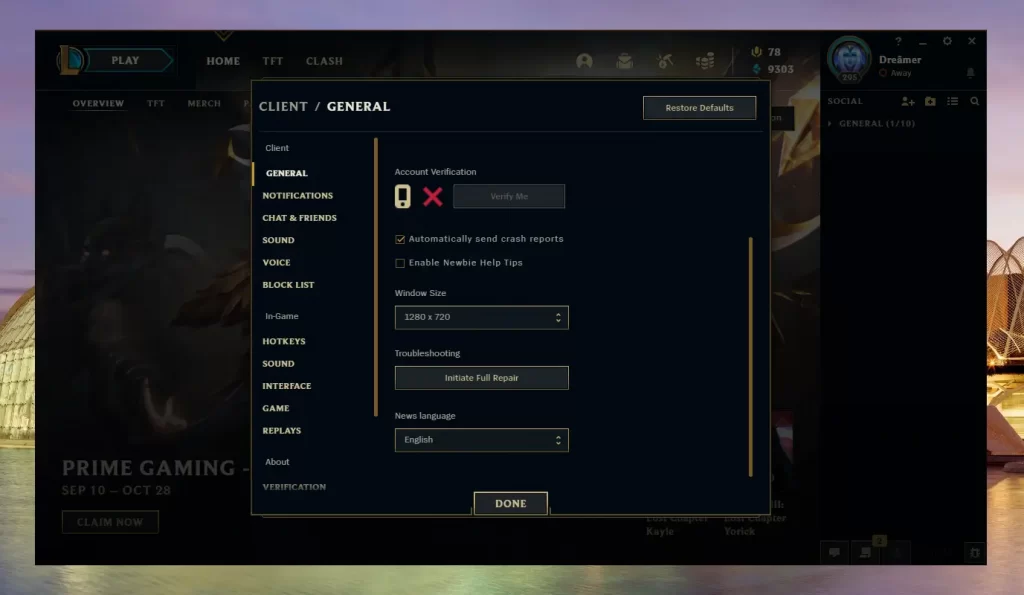
- Masuk ke klien League of Legends dengan nama pengguna dan kata sandi Anda.
- Klik tombol Pengaturan di sudut kanan atas jendela klien.
- Pilih pengaturan umum dari daftar di sebelah kiri.
- Gulir ke bawah dan pilih memulai perbaikan penuh.
- Klik Ya untuk Setuju.
Setelah Anda memulai proses perbaikan penuh, klien itu sendiri akan melakukan segalanya. Ini akan secara otomatis menghapus file dan menginstal ulang sendiri. Prosesnya memakan waktu dari 20 hingga 60 menit, tergantung pada CPU dan internet Anda.
Ketika perbaikan selesai, saya sangat menyarankan Anda memulai ulang PC Anda, hanya untuk menyegarkan sistem Anda.
Tetapi jika perbaikan tidak menyelesaikan FPS rendah Anda pada PC yang baik di LOL masalah, maka Anda mungkin memiliki masalah lain di tangan Anda.
Baca juga: Cara Mendapatkan Kartu Hadiah RP dan RP di League of Legends?
4. Periksa apakah PC Anda memiliki masalah pemanasan
Pemanasan adalah salah satu masalah terbesar untuk semua PC game dan semua gamer. Semakin berat game semakin sulit untuk dijalankan PC Anda. Dan semakin sulit permainan untuk berjalan, semakin cepat PC Anda mulai memanas dan melambat, menghasilkan FPS rendah.
League of Legends bukanlah permainan yang berat. Tapi itu pasti dapat menyebabkan beberapa masalah pemanasan, terutama jika Anda bermain lebih dari beberapa jam.
Jadi, apa yang bisa Anda lakukan di sini?
Untungnya, Anda dapat dengan mudah menemukan apakah PC Anda memiliki masalah pemanasan atau tidak. Cukup sentuh kasing komputer Anda atau laptop Anda untuk memeriksa apakah panas. Suatu sistem normal menjadi hangat saat menyala. Tetapi jika panasnya sangat tinggi, maka kartu grafis Anda pasti terlalu panas.
Jadi, bagaimana Anda memperbaikinya?

Hal pertama yang harus dilakukan di sini adalah mematikan PC Anda. Panas akan hilang begitu PC Anda tidak digunakan.
Kedua, Anda harus membersihkan kipas dan dokter hewan dari debu, kotoran, dan rambut. Saat komputer Anda tersumbat, sulit bagi kipas dan ventilasi Anda untuk menghasilkan aliran udara yang cukup dan tetap dingin. Jadi buka komputer Anda dan bersihkan semuanya dengan jaringan lembut dan kering (handuk kertas). Anda juga dapat menggunakan penyedot debu untuk menyedot debu sebelum Anda bahkan membuka kasing komputer.
Jika Anda bermain League of Legends di laptop, Anda juga bisa membeli pendingin laptop eksternal. Ini hanya bantalan plastik atau logam yang Anda masukkan di bawah laptop Anda dan menghubungkannya dengan port USB. Dan mereka memiliki kipas yang akan secara langsung mendinginkan kartu prosesor dan grafik laptop Anda.
ID pasti menyarankan Anda membeli pendingin laptop dengan penggemar yang akan langsung berada di bawah kartu grafis Anda. Cari pendingin laptop dengan penggemar besar dan kuat atau sebanyak mungkin penggemar.
Baca juga: Cara melaporkan pemain di League of Legends?
5. Bersihkan registri Anda
Semua yang Anda lakukan di PC Anda penting. Misalnya, setiap kali Anda menambahkan aplikasi atau menginstal sesuatu yang baru, itu membuat perubahan pada sistem Anda. Ini juga termasuk League of Legends dan semua game lain yang mungkin Anda miliki di PC Anda.
File yang tidak perlu benar-benar dapat memperlambat semuanya dan menyebabkan Anda memiliki FPS rendah bahkan jika Anda memiliki PC kelas atas. Jadi, menghapusnya juga harus menjadi salah satu prioritas Anda.
Jika Anda tidak pernah membersihkan registri Anda, saya sarankan Anda menggunakan perangkat lunak untuk itu. Dan yang paling populer adalah ccleaner . CCleaner adalah perangkat lunak yang sangat mudah digunakan dan dapat meningkatkan kinerja PC Anda. Itu melakukan banyak hal yang berbeda, termasuk membersihkan registri Anda. Ini akan menyingkirkan semua file yang tidak perlu dan membuat PC Anda umumnya lebih cepat.
Tetapi jika Anda tidak suka menyumbat sistem Anda dengan lebih banyak program eksternal, Anda dapat membersihkan registrasi Anda sendiri. Inilah cara melakukannya di Windows 10.
- Buka PC ini.
- Klik kanan pada registri C atau D dan pilih Properties.
- Klik pada Disc Cleanup.
- Pilih semua file untuk dihapus kecuali unduhan (opsional).
- Tekan OK dan tunggu proses selesai.
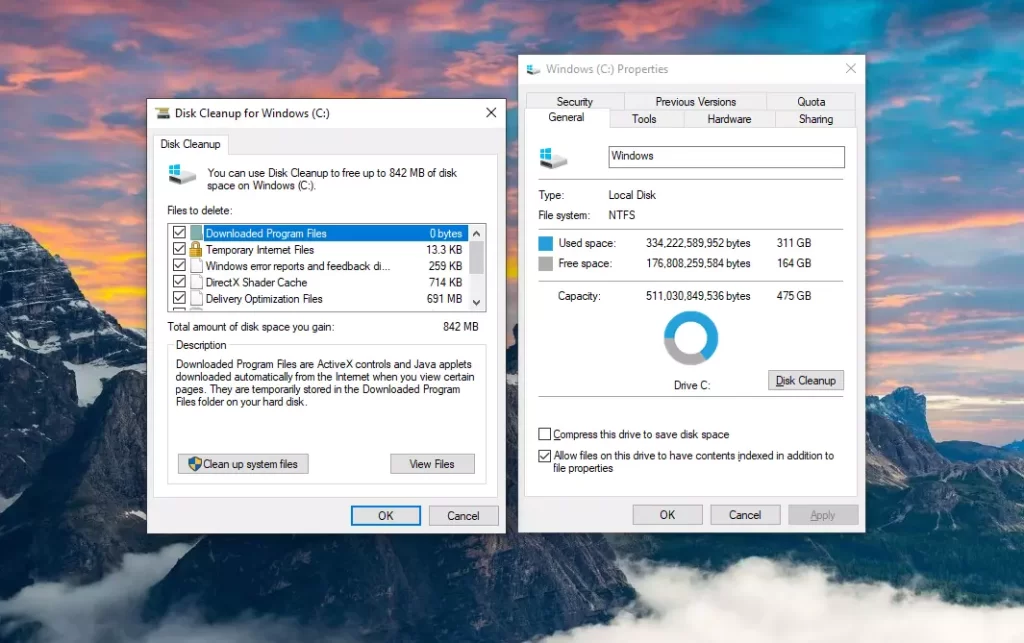
Ada banyak metode membersihkan registri di PC Anda selain keduanya. Inilah panduan YouTube jika Anda membutuhkan bantuan lebih lanjut untuk membersihkan registri Anda.
6. Hapus semua program yang tidak perlu
Seperti yang saya sebutkan di atas, semua yang Anda instal di PC Anda memperlambatnya. Dan selalu disarankan untuk Anda menghapus dan menghapus semua program dan permainan yang tidak Anda gunakan.
Jika Anda benar-benar memiliki PC kelas atas di LOL dengan banyak memori SSD, Anda tidak perlu melakukan ini. Tetapi semakin rendah spesifikasi Anda, semakin penting memiliki sistem yang bersih.
Menghapus instalasi dan menghapus program dan permainan adalah sepotong kue di Windows 10. Cukup buka panel kontrol Anda dan pilih uninstall sebuah program. Kemudian cari daftar untuk program dan permainan yang tidak benar -benar Anda gunakan. Saat Anda menemukannya, cukup klik uninstall .
Setelah Anda selesai, Anda juga dapat pergi ke direktori program dan menghapus file apa pun yang mungkin ditinggalkan di sana untuk memastikan uninstall bersih.
BACA JUGA: Cara Membeli XP Use Boost di League of Legends?
Pengaturan terbaik untuk FPS tinggi di League of Legends
Jika Anda telah melakukan segala hal lain, Anda bisa untuk memperbaiki FPS rendah di League of Legends selain pengaturan, sekarang saatnya untuk melakukannya. Pengaturan game adalah apa yang menentukan seberapa halus permainan Anda akan berjalan. Jadi, apa pengaturan terbaik untuk bermain League of Legends di FPS tinggi?
Di sini saya akan menyajikan kepada Anda 3 opsi pengaturan yang dioptimalkan untuk 3 jenis PC.
Perlu diingat bahwa fokusnya di sini adalah untuk meningkatkan FPS saja, yang juga dapat menurunkan kualitas grafik game.
PC Low -End - Pengaturan terbaik untuk FPS tinggi di LOL
| Jenis pengaturan | Diatur ke |
| Resolusi | Monitor Resolusi |
| Mode Jendela | Berjendela atau layar penuh |
| Grafik | Kebiasaan |
| Kualitas karakter | Rendah |
| Kualitas Lingkungan | Rendah atau sedang |
| Efek kualitas | Rendah |
| Bayangan | Mati |
| Tinta karakter | Mati |
| Frame rate | Uncapped |
| Anti-aliasing | Mati |
| Sinkronisasi vertikal | Mati |
Berikut adalah beberapa rekomendasi saya jika Anda ingin membeli PC baru atau meningkatkan PC Anda yang sudah ada untuk League of Legends saat dengan anggaran yang ketat. Ini mungkin tidak memberi Anda pengalaman yang optimal tetapi mereka akan berjalan dengan lancar dan dengan FPS yang relatif tinggi.
BACA JUGA: PANDUAN JUDULAN LEAGE OF LEGENS
PC mid -range - Pengaturan terbaik untuk FPS tinggi di LOL
| Jenis pengaturan | Diatur ke |
| Resolusi | Monitor Resolusi |
| Mode Jendela | Layar penuh |
| Grafik | Kebiasaan |
| Kualitas karakter | Sedang |
| Kualitas Lingkungan | Rendah atau sedang |
| Efek kualitas | Rendah atau sedang |
| Bayangan | Mati |
| Tinta karakter | Mati |
| Frame rate | Uncapped |
| Anti-aliasing | Mati |
| Sinkronisasi vertikal | Mati |
Jika Anda tidak memiliki anggaran yang ketat dan Anda memiliki sejumlah uang untuk dibelanjakan, saya merekomendasikan Anda PC dan suku cadang baru ini untuk meningkatkan PC Anda yang sudah ada. Ini akan memberi Anda pengalaman yang sangat lancar dan akan menjalankan League of Legends dengan FPS tinggi dan tanpa masalah.
PC kelas atas - Pengaturan terbaik untuk FPS tinggi di LOL
| Jenis pengaturan | Diatur ke |
| Resolusi | Monitor Resolusi |
| Mode Jendela | Layar penuh |
| Grafik | Kebiasaan |
| Kualitas karakter | Tinggi |
| Kualitas Lingkungan | Sedang |
| Efek kualitas | Sedang |
| Bayangan | Mati |
| Tinta karakter | Mati |
| Frame rate | Uncapped |
| Anti-aliasing | Mati |
| Sinkronisasi vertikal | Mati |
Dan ini adalah rekomendasi saya untuk orang-orang yang ingin membeli atau meningkatkan PC mereka yang ada ke kelas atas. PC dan bagian -bagian ini akan memberi Anda pengalaman terbaik League of Legends tanpa penurunan FPS untuk tahun -tahun mendatang.
Apa yang harus dilakukan jika Anda tidak dapat memperbaiki FPS rendah di LOL?
Apakah ini semua yang dapat Anda lakukan untuk menyelesaikan masalah FPS di LOL?
Tentu saja tidak! Bahkan, ada lusinan hal berbeda yang dapat Anda coba.
Misalnya, Anda dapat memindai sistem Anda dan melihat jika ada virus yang menyebabkan kerusakan. Anda juga dapat menggunakan defragmentasi atau bahkan mengatur pengaturan video League of Legends on Low . Namun, ini tidak secara khusus menyelesaikan masalah jika Anda memilikinya di PC yang relatif bagus.
Saya masih menyarankan Anda untuk memberikan setiap opsi, hanya untuk memastikan bahwa Anda telah melakukan semua yang Anda bisa. Dan jika Anda masih tidak dapat memperbaiki masalah, maka mungkin sudah waktunya untuk mulai memikirkan PC baru. Atau setidaknya kartu grafis baru.
Untuk membantu Anda mencari sesuatu dari sini, saya telah mengumpulkan bagan sederhana dari spesifikasi minimum dan yang disarankan yang harus Anda miliki untuk menjalankan LOL. Periksa apakah sistem Anda cocok dengan spesifikasi!
Persyaratan sistem minimum dan yang direkomendasikan untuk League of Legends pada tahun 2025
| Spesifikasi minimum untuk lol pada tahun 2025 | Spesifikasi yang Disarankan untuk LOL pada tahun 2025 |
| CPU: Prosesor 2GHz | CPU: prosesor 3GHz atau lebih baik |
| RAM: 2GB | RAM: 4GB |
| Ruang: Ruang 14GB tersedia di hard disk Anda | Ruang: Ruang 14GB tersedia di hard disk Anda |
| GPU: Shader Versi 2.0 Kartu Video Mampu | GPU: Nvidia GeForce 8800 atau AMD Radeon HD 5670 atau lebih baik |
| OS: Windows 7, Windows 8, Windows 10 | OS: Windows 7, Windows 8, Windows 10, Windows 11 |
| Resolusi Layar: Hingga 19801200 | Resolusi Layar: Hingga 19801200 |
Jika Anda menjalankan versi Windows yang lebih lama di PC Anda, kemungkinan Anda tidak perlu mengubahnya. Hal yang sama berlaku untuk resolusi layar Anda. Tetapi jika CPU atau GPU Anda berada di bawah minimum atau persyaratan yang disarankan, penurunan FPS diharapkan.
BACA JUGA: Bagaimana cara menonton replay lama yang sudah kadaluwarsa di League of Legends?
Pertanyaan terkait lainnya
LOL CPU atau GPU Intensif?
League of Legends lebih intensif CPU daripada GPU. Ini adalah kasus untuk semua game MOBA dan RTS lainnya. Jika Anda memiliki CPU kelas atas, PC Anda akan menjalankan League of Legends dengan lancar bahkan dengan GPU yang tidak terlalu mahal.
Apakah monitor 60Hz membatasi FPS di LOL?
Bermain League of Legends pada 60Hz membatasi FPS. Bahkan jika pengaturan frame rate diatur ke Uncapped dan game berjalan pada 200 fps, monitor 60Hz Anda tidak akan dapat menampilkannya. Anda dapat menyalakan VSYNC untuk mengunci FPS Anda di 60 jika Anda mau. Dan jika Anda ingin melihat lebih dari 60 fps di LOL, monitor 144Hz adalah suatu keharusan.
Apa FPS terbaik untuk League of Legends?
Semakin tinggi angka FPS di League of Legends adalah semakin baik. Dan apa pun di atas 120 fps adalah angka yang bagus untuk LOL. Tetapi ini juga berarti bahwa Anda harus memiliki monitor 144Hz (atau lebih baik) dan laju bingkai Anda tidak tertutup. Anda pasti bisa membahasnya tetapi tidak perlu. Gameplay terbaik dalam LOL dapat dicapai pada 120 fps.
Baca juga: Bagaimana Orang Dapat Menghasilkan Uang Dengan League of Legends - 8 Metode
Kesimpulan
Jika Anda baru tahu bahwa PC Anda tidak dianggap baik lagi, saya tahu bagaimana perasaan Anda. Dan saya tidak bisa memikirkan nasihat selain mempertimbangkan untuk membelikan Anda PC game baru yang memenuhi standar 2025 League of Legends.
Di sisi lain, jika Anda hanya mencoba satu atau semua metode yang saya jelaskan di atas dan menemukan perbaikan Anda, saya senang membantu! FPS rendah dan PC yang baik di LOL bukan masalah umum, tetapi masih terjadi pada banyak dari kita.
Sekarang melompat ke dalam permainan dan memiliki!
Untuk info lebih lanjut, kunjungi respons resmi kerusuhan terhadap pemecahan masalah FPS rendah di League of Legends.

